Lightroom(アドビ・ライトルーム)の、意外と知られていない、「地味だけど便利な設定」第2弾です。
前回は、現像の際に便利な「単独モード」設定に関して解説しました。
単独モードにご興味のある方はこちらをご覧ください。
今回はライブラリモジュールのグリッド表示(サムネイルサイズの画像が表示されているモード)で使用する「表示オプション」の「拡張セル」というものについて説明していきますね。
Lightroomを起動し、キーボードの入力モードを半角英数にしてから「G」キーを押すと、画面がグリッド表示に切り替わります。(Lightroom起動時に既にグリッド表示になっている場合もあります。)
この時、Lightroomの初期設定では、表示モードが「コンパクトセル」というものになっています。それぞれのサムネイルの左上に大きな数字(インデックス番号)が表示されていると思います。
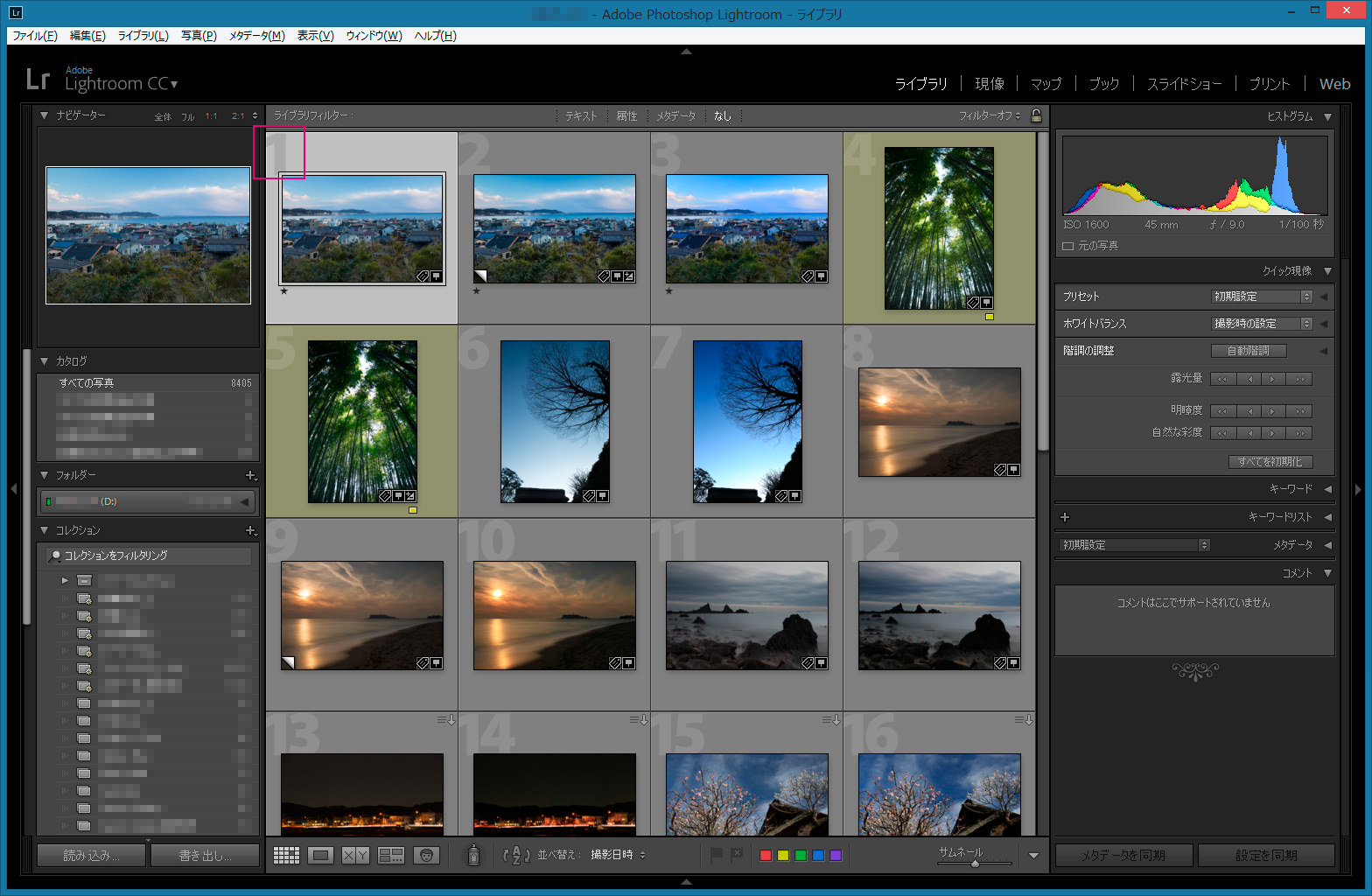
これだと、表示される情報量がとても少ないですし、そもそもインデックス番号はあまり重要な情報ではないので、設定を変更します。
メニューの「表示」>「表示オプション」を選んでください。以下の「ライブラリ表示オプション」画面が現れます。
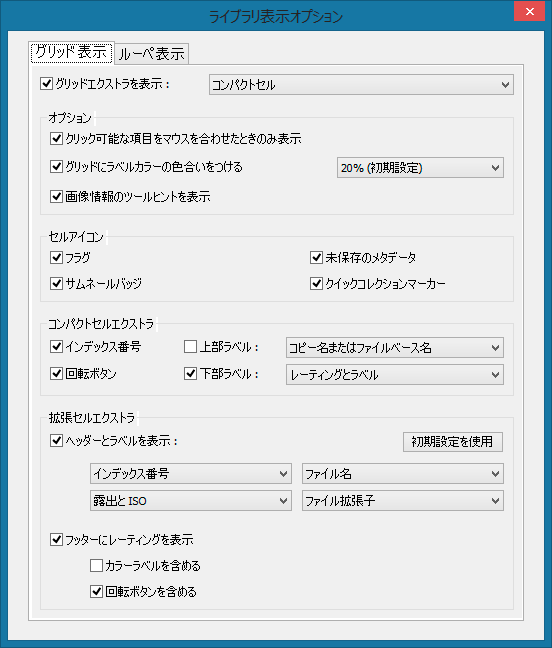
この画面の「グリッド表示」タブで、「グリッドエクストラを表示」のプルダウンから「拡張セル」を選びます。次に、「拡張セルエクストラの欄を以下のように設定し、画面右上の「X」マークを押して、画面を閉じてください。
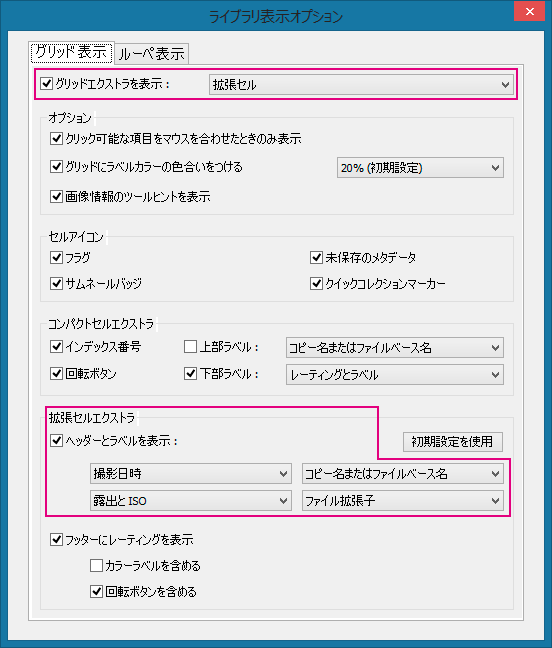
これにより、グリッド表示の各サムネイルに「撮影日時」、「シャッター速度、絞り、ISO感度」、「コピー名またはファイルベース名(拡張子のないファイル名)」そして「ファイル拡張子」が表示されるようになりました。
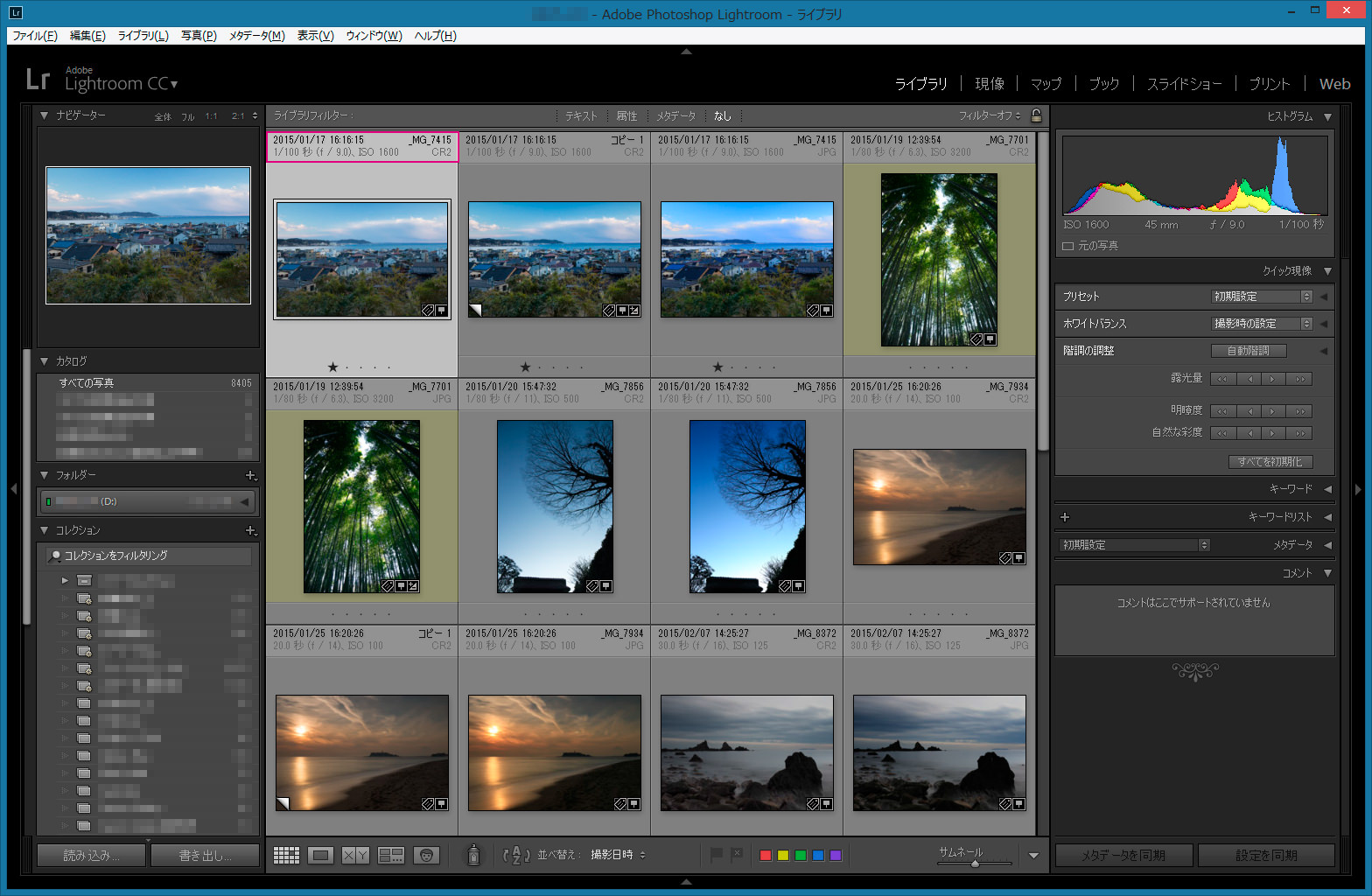
こうしておけば、ファイルの詳細を確認するために、いちいちルーペ表示(画面に写真が1枚だけ表示されている表示モード)に切り替える必要がないため、少し作業効率が上がります。
なお、拡張セルエクストラ欄の上記設定は、長年Lightroomを使ってきた私のお勧めです。
私の場合、撮影の現場で設定を細かく変え、同じカットを何枚も撮ることが多いため、グリッド表示に「露出とISO」の情報が表示されているととても助かります。また、「コピー名またはファイルベース名」を選んでおくと、仮想コピーを作り現像を行った場合に「コピー1」、「コピー2」といった情報が表示されるので便利です。そして、通常、カタログにはJPEGとRAWの両方を読み込ませ、写真の選別作業を行いますので、ファイルの拡張子が表示されていることがとても重要なのです。
異なったニーズをお持ちの場合は、もちろん、自由にこの設定を変更してくださいね。
このように、少しずつ、自分の好みやニーズに合わせて設定を変えていくことでLightroomはより一層便利なツールに進化していきます。
今回のようなLightroomの便利機能に興味のある方、また、Lightroomを効率よく、しっかりと勉強したいと思っている方は一度、私のライトルーム・レッスンの受講をご検討ください。「ストアカ」というプラットフォームを介して開催しています。
下の「日程詳細へ」ボタンをクリックして、レッスンの詳細をご確認ください。
ストアカの「神奈川県 人気総合ランキング」1位の講座ですのでお申し込みはお早めにお願いします!
2時間の個人レッスンで、基本から応用まで、受講者の方のレベルに合わせて学んでいただけます。
Lightroom初心者の方も大歓迎です! また、ご要望に応じてPhotoshopの使い方やLightroom→Photoshopといったワークフローに関してもお教えいたします。JR川崎駅から徒歩3分の会場での開催がメインになりますが、出張講座も行っていますので、お問い合わせください。


